問題を修正する方法についてのガイドは次のとおりです。「Minecraft.net で認証されていません」マインクラフトでエラーが発生しました。 Minecraft は、Mojang Studios と Xbox Game Studios によって開発および公開された人気のビデオ ゲーム シリーズです。素晴らしいゲーム体験を提供しますが、Minecraft でいくつかのエラーや問題が発生する可能性もあります。一部のユーザーは、Minecraft サーバーを作成または参加しようとすると、「Minecraft.net で認証されていません」というエラーに遭遇したと報告されています。完全なエラー メッセージは次のとおりです。
サーバーへの接続に失敗しました。Minecraft.net で認証されていません
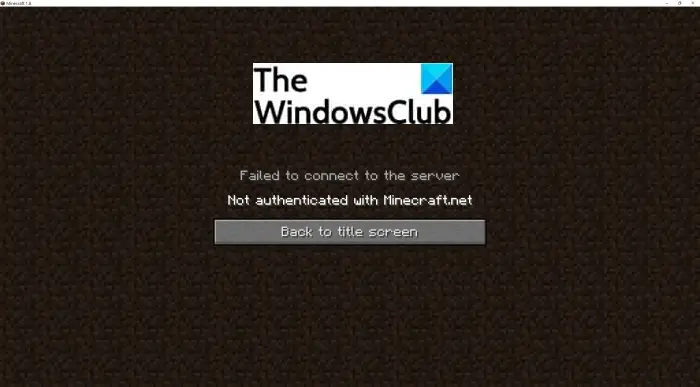
このエラーは、Windows 11、Windows 10、およびそれ以前のバージョンの Windows で発生することが確認されています。このエラー メッセージが表示された場合でも、心配する必要はありません。この投稿では、問題を解決できる可能性のあるいくつかの方法をリストします。チェックしてみましょう!
Minecraft で「Minecraft.net で認証されていません」エラーが発生する原因は何ですか?
エラーを修正する解決策に進む前に、このエラーを引き起こす可能性のあるシナリオを理解してみましょう。そこで、いくつかのユーザー レポートを分析した結果、Minecraft で「Minecraft.net で認証されていません」エラーが発生する主な原因をいくつか示します。
- 最近アカウントの詳細を変更した場合は、古いアカウントの詳細のログイン名残がこのエラーの原因となっている可能性があります。この場合、サインアウトしてからサインインしてログイン セッションを更新すると、問題の解決に役立つ可能性があります。
- コンピュータ上の Hosts ファイルに Mojang または Minecraft に関する競合するドメイン情報が含まれている場合、このエラーが発生する可能性があります。このシナリオが当てはまる場合は、hosts ファイルを編集して問題を修正できます。
- ゲーム VPN または同等のソフトウェアを使用すると、特定の Minecraft サーバーとの接続に干渉が発生する可能性があります。したがって、競合するソフトウェアを無効にしてエラーを修正してみてください。
- アカウントが禁止されている場合、または正規のアカウントを使用していない場合、このエラーが発生する可能性があります。
エラーを修正するための解決策を見てみましょう。
サーバーへの接続に失敗しました。Minecraft.net で認証されていません
Minecraft で「Minecraft.net で認証されていません」エラーを修正する主な方法は次のとおりです。
- ログアウトしてから、再度ログインします。
- Hosts ファイルから Minecraft への言及を削除します。
- WTFast と同様に GPN を無効にするかアンインストールします。
- 正規のアカウントを使用してください。
- サポートチームにお問い合わせください。
1] ログアウトし、再度ログインします
この問題を解決するには、まずログイン セッションを更新する必要があります。たとえば、最近 Minecraft アカウントの名前を変更した場合、サーバーが新しいゲームを認識するために再度サインインする必要があります。このシナリオに該当する場合は、Minecraft アカウントからサインアウトし、アカウントに再度ログインする必要があります。
サインアウトするには、Minecraft ランチャー アプリを起動し、上部にあるアカウントのドロップダウン オプションをクリックします。次に、「ログアウト」オプションをタップしてアカウントからサインアウトします。アカウントから正常にログアウトしたら、正しいログイン資格情報を使用してアカウントに再度ログインしてみてください。ここで、「Minecraft.net で認証されていません」エラーが表示されずにサーバーを作成またはサーバーに参加できるかどうかを確認してください。それでもエラーが解決しない場合は、このガイドの次の潜在的な修正に進んでください。
見る:Windows PC で Minecraft がクラッシュまたはフリーズし続ける。
2] Hosts ファイルから Minecraft のメンションを削除する
のホストファイルWindows では、基本的にホスト名を IP アドレスにマップするために使用されます。 Hosts ファイルが Minecraft またはゲーム発行元 (Mojang) に関して矛盾する情報で構成されている場合、「Minecraft.net で認証されていません」というエラーが発生する可能性があります。そのため、hosts ファイルが間違ったドメインを指しているためにこのエラーが発生した場合は、hosts ファイルを簡単に調整することで問題を解決できるはずです。
Hosts ファイルから Minecraft のメンションを削除する手順は次のとおりです。
- まず、Windows + R ホットキーを押して [ファイル名を指定して実行] ダイアログ ボックスを開きます。
- [ファイル名を指定して実行] ダイアログで、「%SystemRoot%\System32\drivers\etc」と入力すると、Hosts ファイルのある Fiel エクスプローラーが開きます。
- ここで、Hosts ファイル (hosts.ics ファイルではありません) を右クリックし、「プログラムから開く」オプションを選択します。次に、メモ帳アプリケーションを選択してファイルを開きます。
- 次に、ファイルの一番下までスクロールして、Minecraft または Mojang について言及している行があるかどうかを確認します。そのような記述を見つけた場合は、その行を選択して削除してください
- その後、hosts ファイルを保存して変更を適用します。
- 最後に、PC を再起動し、Minecraft でエラーが解決されたかどうかを確認します。
読む:公式 Mojang ストア経由で Minecraft を注文する際のエラーを修正。
3] WTFastのようなGPNを無効化またはアンインストールします
GPN を使用している場合、つまり、ゲーマーのプライベート ネットワークゲームの遅延を改善するための WTFast と同様に、このエラーが発生する可能性があります。影響を受けた一部のユーザーは、GPN または同等のソフトウェアが Hypixel などの特定の Minecraft サーバーに干渉を引き起こし、その結果このエラーが発生したと報告しました。同じシナリオが当てはまる場合は、GPN を無効にして、問題が解決しないかどうかを確認してください。
それでもエラーが発生する場合は、このエラーの背後に他の理由がある可能性があります。したがって、問題を解決するために次の潜在的な修正を試すことができます。
見る:Windows の Minecraft でポート転送が機能しない。
4] 正規のアカウントを使用する
Mcleaks、Mineshaafter などの疑わしいサードパーティ Web サイトのアカウントを使用している場合、このエラーが発生する可能性があります。そのため、サーバーに正常に参加できるように、正規のアカウントを使用していることを確認してください。このエラーがなければ。
5] サポートチームに連絡してください
上記の解決策がどれもうまくいかない場合は、Mojang の公式サポート チームにお問い合わせください。エラーの説明を添えてアカウント サポート チケットを送信してください。 24 時間以内に折り返し連絡し、エラーを修正するためのアドバイスを提供します。
読む: Minecraft ゲームが終了コード 0 でクラッシュする問題を修正。
Minecraft.net で認証されていない Minecraft を修正するにはどうすればよいですか?
この問題を解決するには、アカウントからサインアウトし、再度アカウントにサインインする必要があります。それとは別に、Windows Hosts ファイルを開いて、Minecraft に関するすべてのエントリを削除する必要があります。最も重要なことは、正規の Minecraft アカウントを使用していることを確認する必要があるということです。
接続を認証できませんでしたというメッセージは何を意味しますか?
Minecraft で「接続の認証に失敗しました」というエラーが発生し、サーバーに参加できなくなります。このエラーは、サーバー自体のバグが原因で発生する可能性があります。または、不安定なインターネット ネットワークに接続しているか、その他のインターネットの問題が原因である可能性があります。これを解決するには、ルーターの電源を入れ直し、問題が解決するかどうかを確認します。そうでない場合は、サーバーの問題が原因でエラーが発生した可能性があります。したがって、エラーが修正されるまでしばらくお待ちください。
今すぐ読んでください:Minecraft が追いつかない、サーバー過負荷エラーを修正します。





![rtkvhd64.sys realtekオーディオドライバーブルースクリーンのウィンドウ11 [修正]](https://rele.work/tech/hayato/wp-content/uploads/2025/01/Realtek-Audio-Driver-is-causing-BSOD.png)
